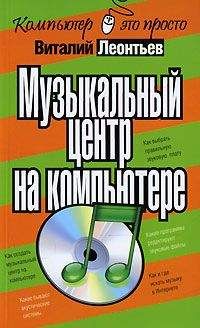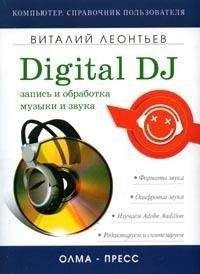Меню «Параметры ЕАС»
? В меню Качество восстановления ошибок раздела Извлечение обязательно установите значение Высокое.
? В раздел Имена / Схема присвоения имен вставьте следующую строчку:
%A(%Y) %C%N %T
Параметры ЕАС
? В меню Папка укажите один-единственный каталог, в котором и будут сохраняться ваши файлы (например, С: MP3). При копировании программа сама создаст внутри него новые папки для каждого артиста (конечно, если вы внесли в настройки указанную выше строчку).
? В меню Разное пометьте галочкой пункт Создавать список воспроизведения M3U при извлечении.
? Раздел Интерфейс. При возможности выбора отметьте пункт Использовать внешний интерфейс ASPI. Если в вашей системе ASPI-менеджер не установлен, следуйте инструкциям, размещенным в этом окне.
Меню «Параметры дисковода»
? В меню Метод извлечения выберите Точный режим. Затем нажмите кнопку Определить функции чтения (при этом в ваш привод должен быть вставлен аудиодиск). Программа проверит ваш дисковод и автоматически подстроит ЕАС для работы с ним.
Параметры дисковода
После завершения тестирования нажмите кнопку Проверить функцию С2 – и вновь ждите результатов. Для проверки возможности восстановления информации из сбойных секторов (С2) вам необходим, скажем так, не самый новый компакт-диск. Чем больше на нем царапин – тем лучше. Процесс тестирования может занять несколько минут.
? В меню Обнаружение зазоров / Точность обнаружения поставьте Высокая. Метод поиска зазоров можно использовать любой – точнее, он подбирается для каждого дисковода индивидуально (подробнее об этом читайте в инструкции на сайте «Введение в ЕАС»).
Параметры сжатия? Во вкладке WAV вам необходимо выбрать кодировщик, которым вы будете пользоваться. Рекомендую сразу же выбрать в меню Формат кодирования WAV кодировщик LAME – он должен поставляться в комплекте программы. Если его по каким-то причинам нет, не беда – скачайте файл lame.dll с сайта http://mitiok.cjb.net и скопируйте его в каталог программы ЕАС.
? В разделе Формат дискретизации (сэмплирования) вам необходимо выбрать качество кодирования. Вариантов здесь несколько: для портативных MP3-проигрывателей можно выбрать режим 128 kbps stereo. Но если вы имеете дело с ценным материалом, который нужно сохранить с максимальным качеством, выберите одно из следующих значений:
1. Preset: Extreme (переменный битрейт со средним значением около 224 Kbit/s)
2. Preset: ABR 256 Kbit/s
3. 256 Kbit/s, 44100, Stereo
? Поставьте галочки на пунктах Добавлять тэги ID3 и Не записывать в файл WAV-заголовок.
? В строчке Расширение для файлов без заголовков напишите следующее:
.mp3 (именно так – с точкой в начале)
? Закладка Сжатие внешним кодировщиком. Главное – НЕ ставить галочку на пункте Использовать внешнюю программу сжатия: если вы это сделаете, все настройки первой вкладки будут недоступны.
? Закладка Тэги ID3. Пометьте галочкой пункт Также записывать тэги ID3 версии 2.
Меню «Параметры FreeDB/базы данных»
Не пренебрегайте возможностями сетевой базы FreeDB – нажав на кнопку с изображением компакт-диска, вы сможете автоматически вытянуть из сети всю информацию о вашем диске (в том случае, конечно, если вы имеете дело не с самопальным пиратским сборником, а с оригинальным альбомом, либо с его точной копией). Это куда удобнее, чем набивать всю информацию вручную.
Для того чтобы ЕАС мог без помех извлекать информацию из FreeDB, вам необходимо внести во вкладку База FreeDB свой почтовый адрес. Имя сервера FreeDB можно не менять, оставив значение «по умолчанию».
Результаты, извлеченные из сетевой базы данных, можно сохранить на вашем жестком диске – тогда в следующий раз, когда вы вставите однажды распознанный диск в дисковод, ЕАС опознает его даже без обращения к Интернету Сделать это можно во вкладке Локальная база данных. Пометьте галочкой пункт Использовать локальную базу данных FreeDB и укажите в меню Путь к локальной базе данных выбранную вами для хранения папку (например, C: CDDB). Если такой папки не будет найдено, ЕАС создаст ее автоматически.
Параметры FreeDBНастройка закончена! Теперь вам остается только сохранить настройки, нажав кнопку ОК, – и приступить к копированию диска.
Вставив в дисковод нужный альбом, нажмите кнопочку с изображением диска – при подключении к Сети ЕАС отправит запрос в сетевую базу данных и постарается извлечь из нее имена дорожек самостоятельно.
Если среди дисков остались такие, которые не удалось определить, придется названия дорожек и диска прописать вручную. Для прописывания имен дорожек надо поставить курсор на первую из них и нажать F2. Потом будете переходить на следующую нажатием Enter. Для прописывания характеристик диска (названия, автора и года) нужно просто ткнуть мышкой в соответствующие поля.
Созданное вами описание можно отправить в Сеть, чтобы оно было доступно и другим обладателям этого диска. Сделать это можно, нажав кнопку с изображением почтового ящика в верхней части окна.
Теперь можно приступить к копированию: для этого вам необходимо просто нажать одну из двух кнопок – MP3 или WAV в левой части экрана. В первом случае диск автоматически копируется в папку, указанную вами в меню Параметры ЕАС. Внутри папки с именем артиста будет создана еще одна, названная по имени альбома. А уже внутри нее вы найдете сами MP3-файлы, имена которых будут состоять из номера дорожки и названия композиции. При выборе кнопки WAV произойдет то же самое, только дорожки будут скопированы в несжатом формате WAV и, соответственно, займут в несколько раз больше места.
В дополнение к набору MP3-файлов будет создан и файл с расширением M3U. Это – так называемый «плейлист», то есть список дорожек данного альбома. Щелкнув по нему, вы запустите воспроизведение всего альбома целиком.
Выбираем кодек – MP3 и другие
Как известно, музыкальная информация занимает кучу места (уступая разве что видео, ну да оно и понятно). В «чистом», несжатом виде минута звука, извлеченного с компакт-диска и сохраненная в формате wav занимает около 10 Мб. Да уж, немало – емкости даже сегодняшних винчестеров для создания приличной MP3-коллекции не хватит. Что уж говорить о миниатюрных «флэшках» портативных плееров!
Поэтому еще в самом начале мультимедийной эры стало понятно: звук необходимо сжимать, доводя его размеры до приемлемых величин. Вот только как это делать?
Со сжатием (или компрессией) информации пользователи познакомились еще задолго до «звуковой эры» – это могли делать всем известные программы-архиваторы. ZIP или RAR способны «выжимать» всю лишнюю информацию практически из любого файла, уменьшая его размеры порой в десятки раз! При этом после извлечения файла из «архива» (то есть распаковки) он представал перед пользователем в точности таким, каким был до упаковки. То есть потери информации при компрессии не происходило!
Так что же – вот он, выход? Согласен – это БЫЛ БЫ просто замечательный выход… Если бы при работе со звуковыми файлами традиционные архиваторы достигали бы хороших результатов. На деле даже самый лучший архиватор может уменьшить объем звукового файла лишь на скромные 10–30 процентов.
Понятно, что без потерь сжать звуковой файл не получится – надо чем-то жертвовать! То есть использовать компрессию «с потерями», компенсируя ухудшения качества звука маленьким объемом получившегося файла.
Все мы знаем, что в любой записанной на компакт-диске музыкальной информации присутствует серьезная избыточность. В самом деле – человеческое ухо способно различать звуки в диапазоне, не превышающем 18 кГц (и то далеко не у всех – большинство слушателей «останавливаются» уже на границе 16 кГц).
Между тем максимальная частота звуков, записанных на компакт-диске, составляет 22 кГц. (Не путайте эту цифру с так называемой «частотой дискретизации», которая, согласно теории, должна вдвое превышать максимальную частоту звука в записи – вот откуда взялся тот самый стандарт 44 кГц!) Таким образом, налицо явный излишек, который можно удалить (я сознательно опускаю слово «безболезненно»: согласно современным данным, хотя высокочастотные сигналы и не воспринимаются человеческим ухом как слышимые звуки, они тем не менее серьезно влияют на общую картину, «прозрачность» звука). Что при MP3-кодировании с успехом и делается.